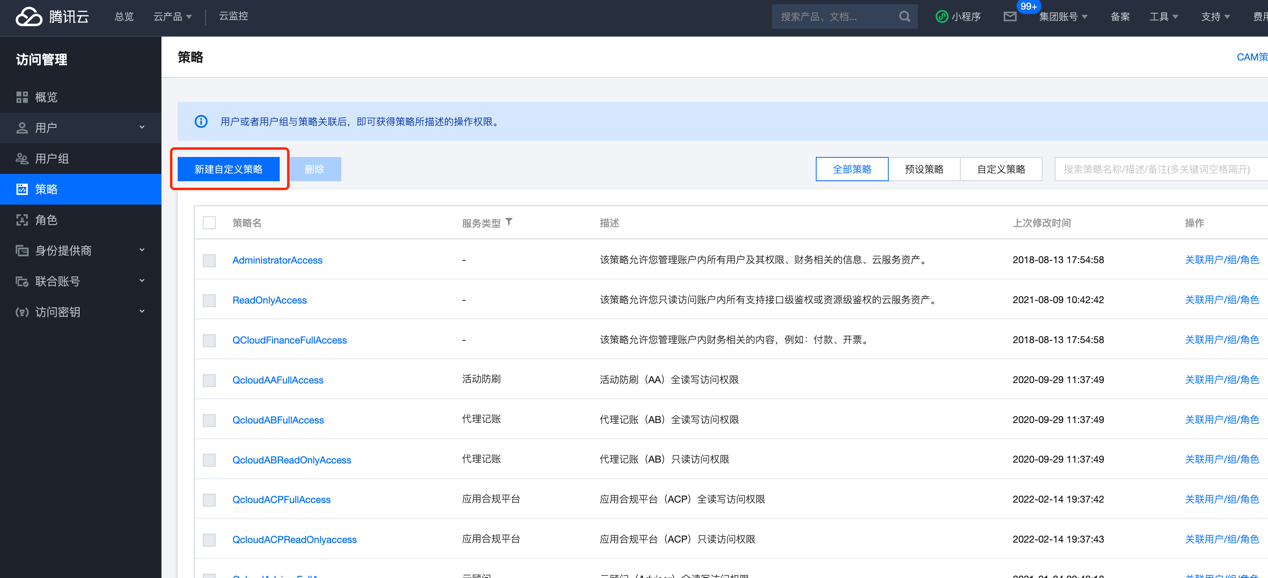总览
在企业多团队协作的场景下,主账号需为不同团队的子用户分配差异化的资源访问权限,使其仅可查看和操作指定的 TI-ONE 平台资源及其他关联云资源(如 CFS 文件系统)。为实现资源的有效隔离,可通过标签授权方式对资源进行归类与授权,并在访问管理(CAM) 中配置相应策略。
场景说明
下面以资源组、在线服务为例,假设主账号企业下有两个团队使用 TI-ONE 产品,分别有两个资源组,两个在线服务和两个CFS。对应的信息如下:
资源组 id | 在线服务 | 所属标签 | 所属组织 |
rsg-wwb2hgrs | llm_text | team:llm_text | llm_text 团队 |
rsg-zbqrjvlz | llm_picture | team:llm_picture | llm_picture 团队 |
预期效果
资源组和在线服务等资源均实现子用户之间的资源隔离。
1. 资源组
使用管理员账号查看上海地域资源组列表,能够查看全部资源组。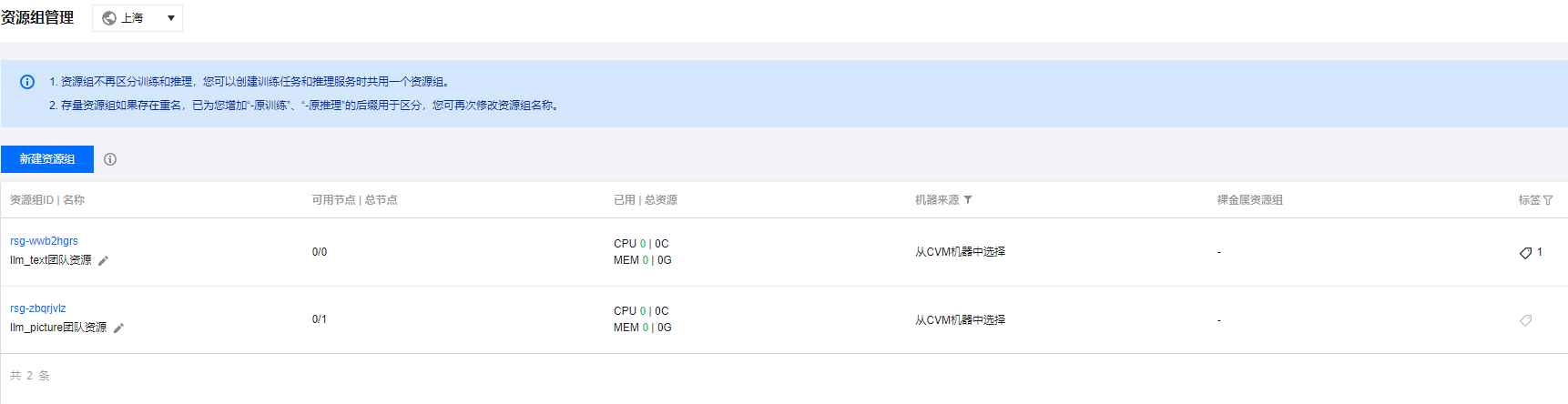
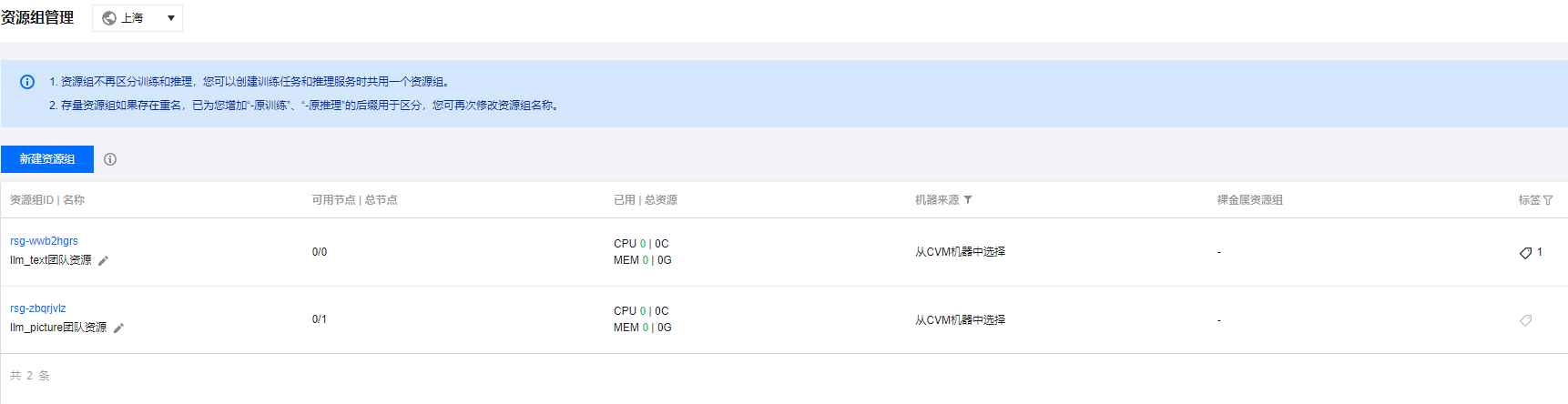
使用llm_text_user账号 查看上海地域资源组列表, 只能查看绑定 team:llm_text 标签的资源组。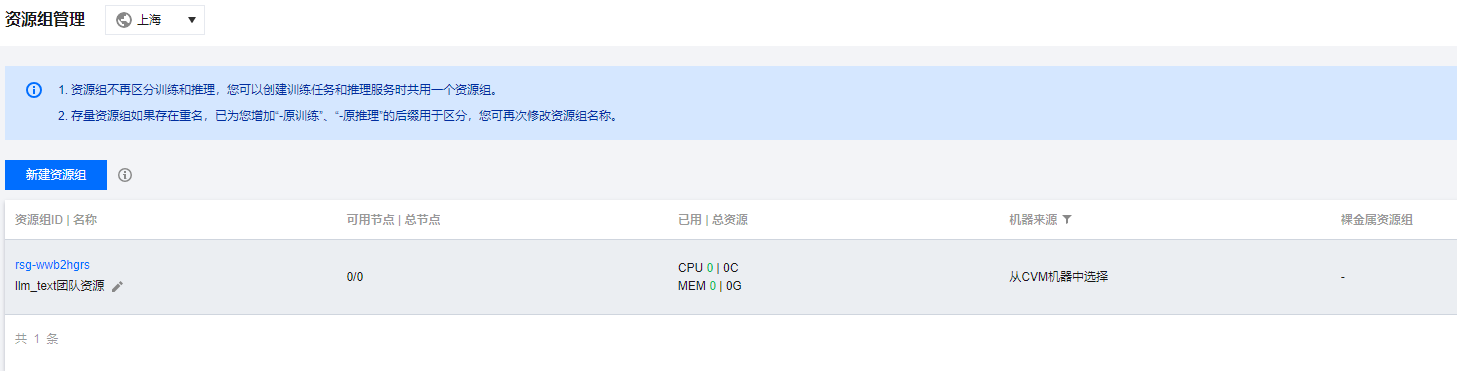
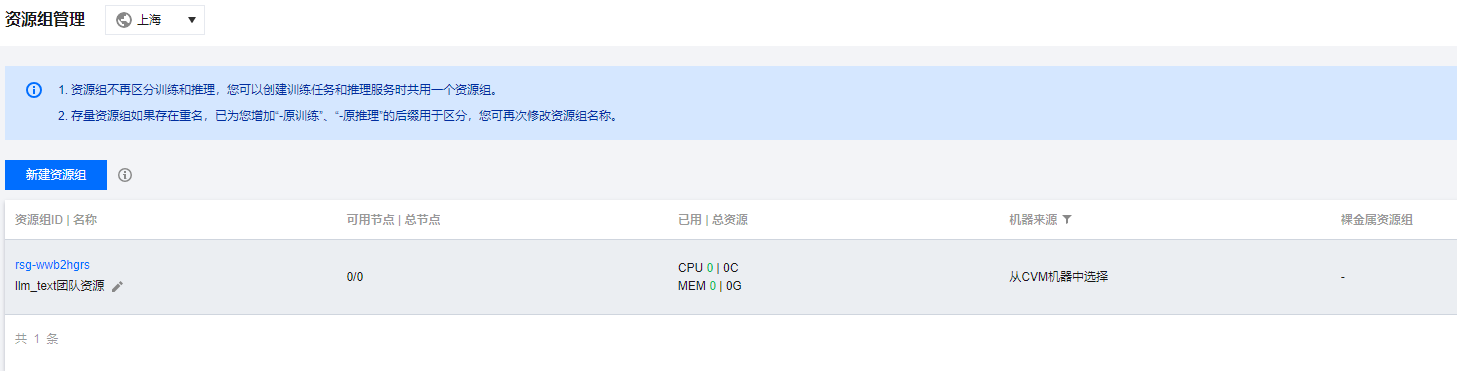
2. 在线服务
使用管理员账号查看上海地域在线服务列表,能够查看全部在线服务。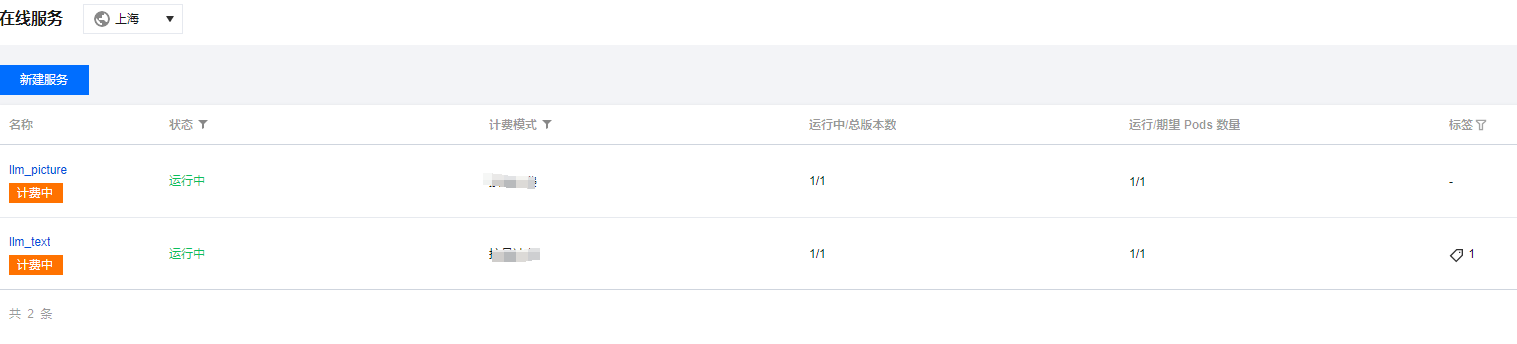

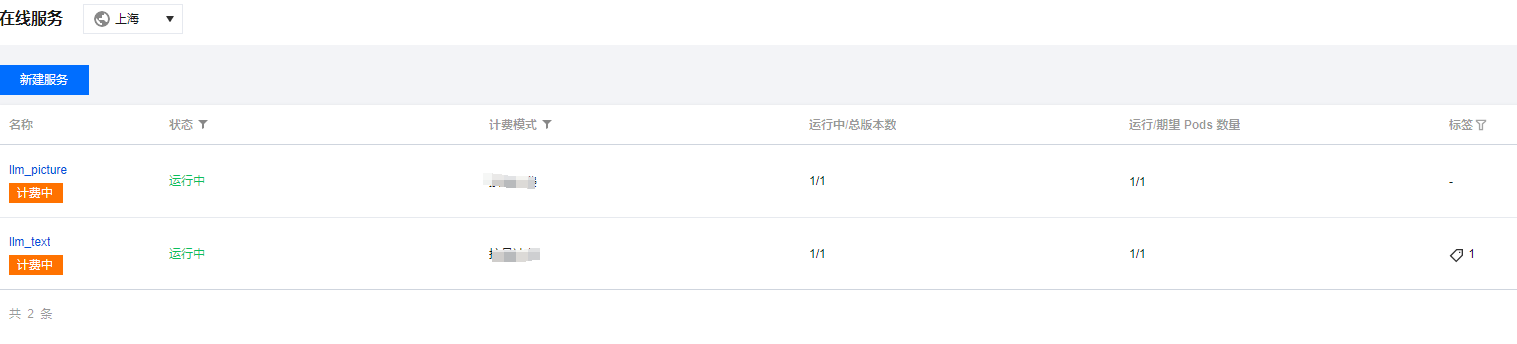

前置要求
确认接口支持资源级权限控制
已创建子用户及授权
提前为 llm_text 团队创建 CAM 子用户 llm_text_user 并授权, llm_picture 团队创建 CAM 子用户 llm_picture_user 并授权。可参考文档:新建子用户。
操作步骤
第一步:新建标签并为资源添加标签
该步骤主要为后续权限配置准备标签规则,以实现资源的分类。
1. 新建标签
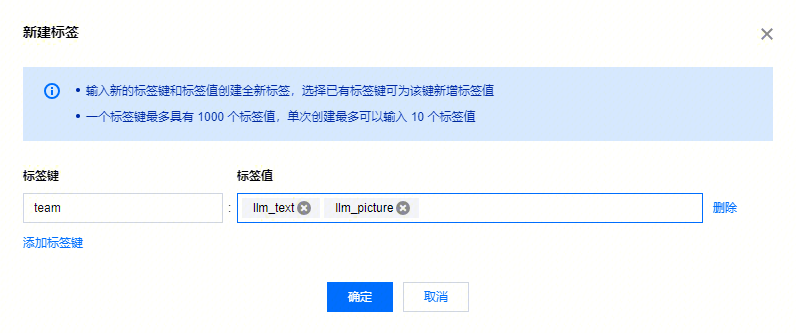
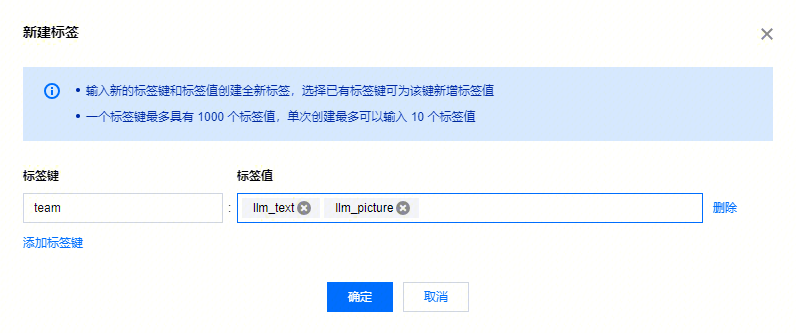
2. 给资源组添加标签
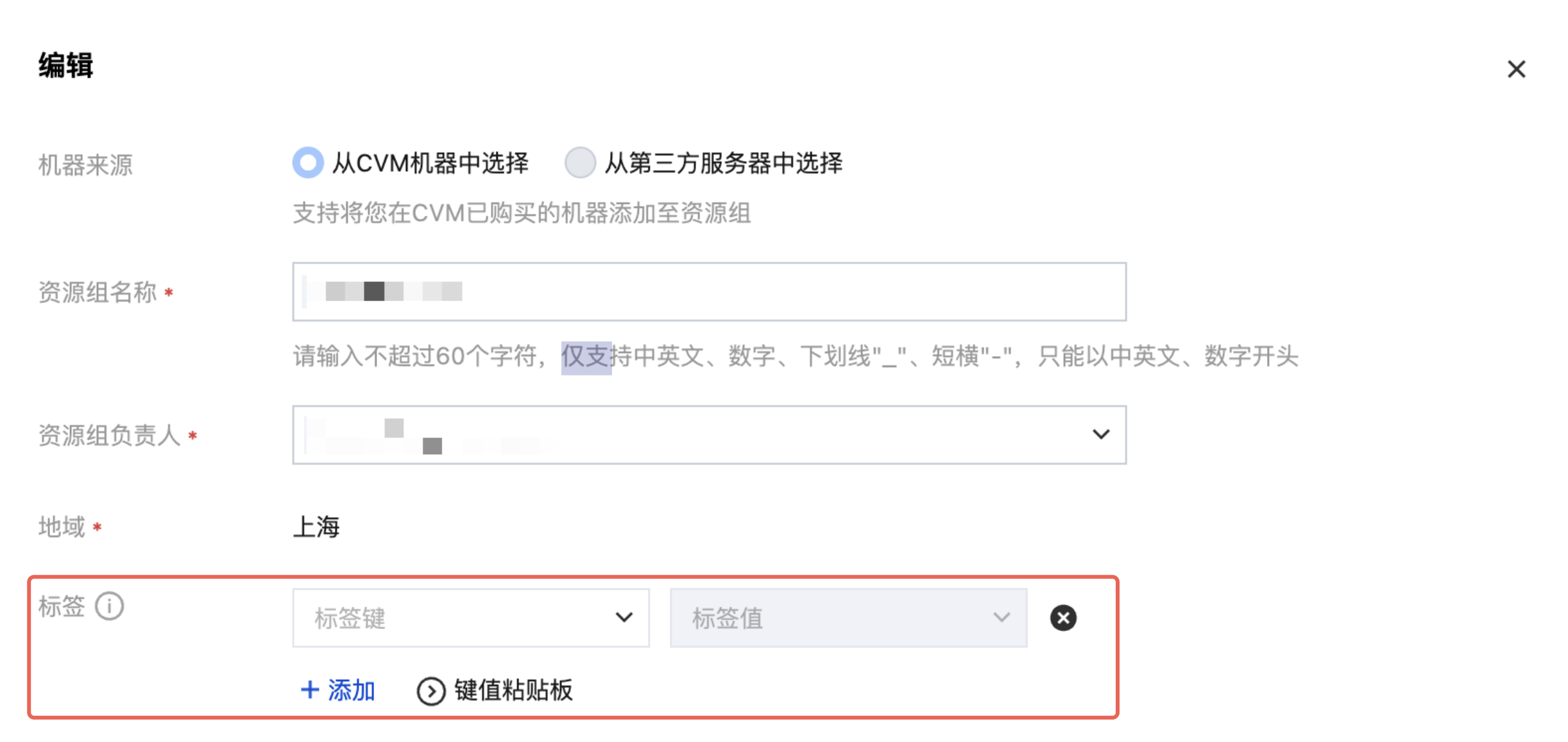
3. 给在线服务添加标签
在模型服务-在线服务页面选择要打标签的服务,单击编辑标签,在标签中选择之前建立的 team 标签键,分别绑定对应标签值,单击确定即可。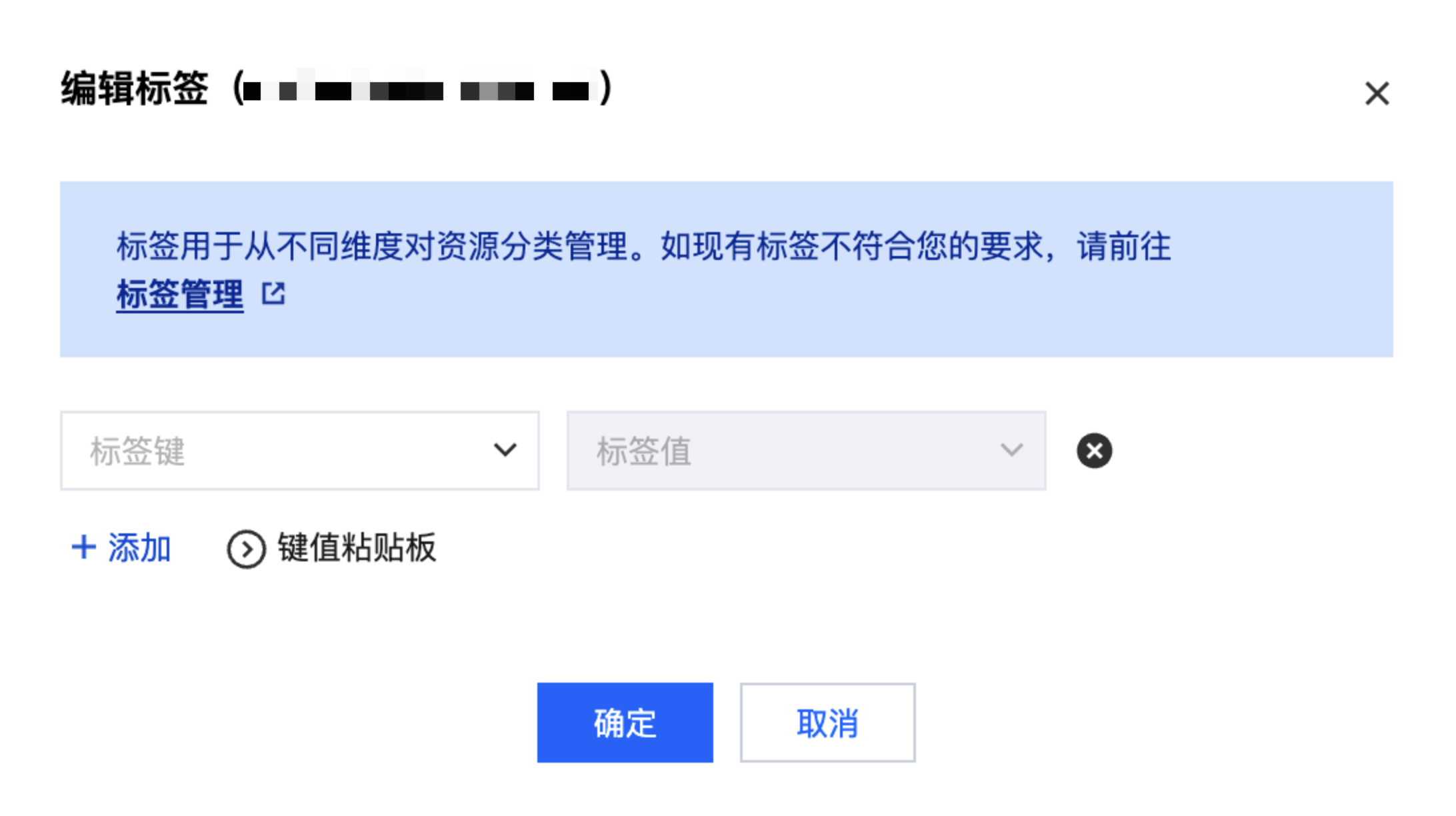
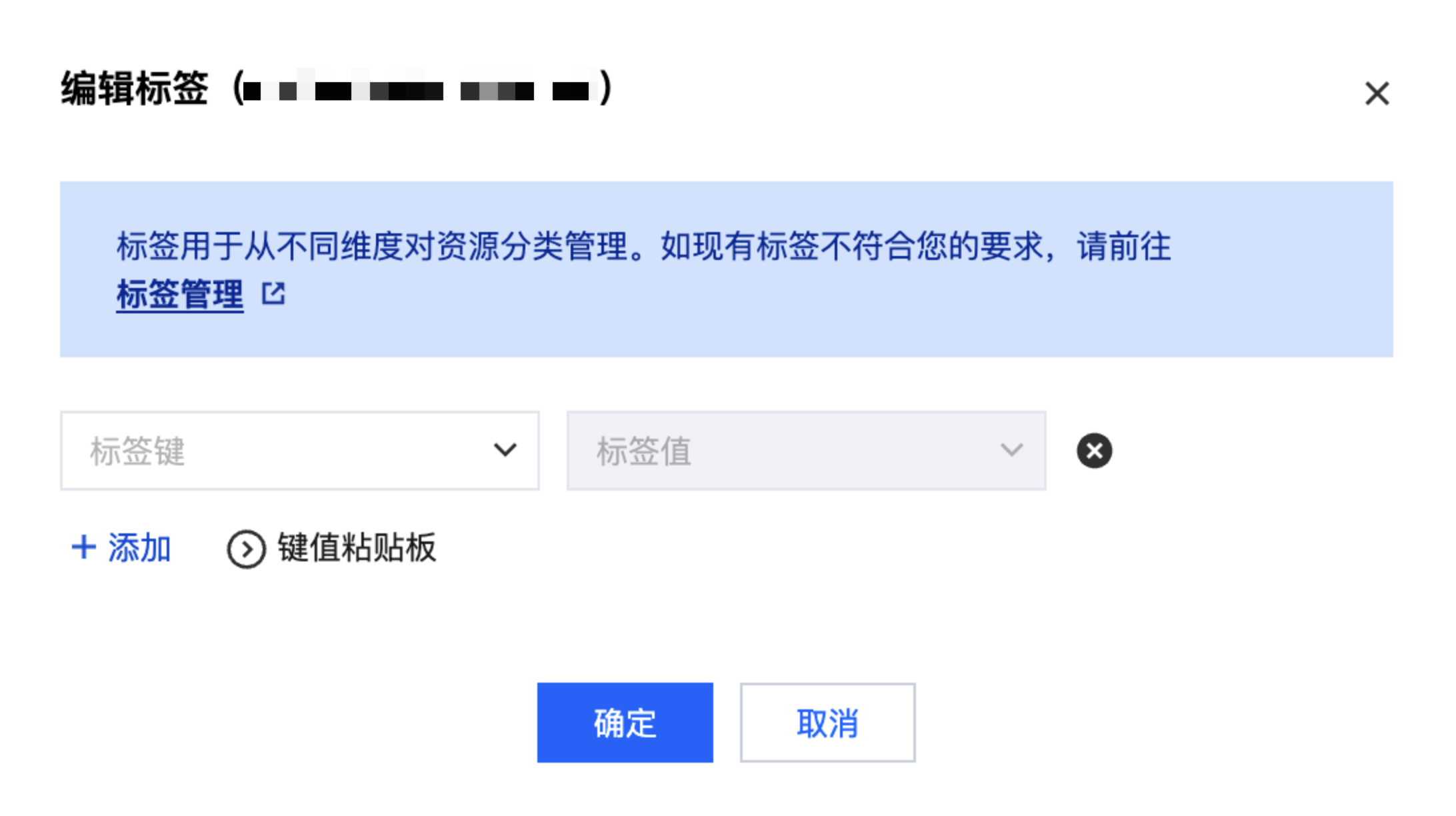
第二步:新建自定义策略
用户可以通过编写自定义策略满足自身的权限定制需求,该步骤中新建自定义策略用于确保不同团队的子账号只能访问其被授权的特定资源。
腾讯云TI平台的接口在权限控制粒度上存在差异:部分接口支持基于标签的资源级鉴权,部分接口仅支持接口级的通用权限控制。同时,平台在执行AI任务时,还依赖其他云产品服务(如查询CFS文件存储实例),需进行相应的服务授权。因此,为实现TI产品资源隔离,需要配置以下三条策略:
序号 | 策略名称 | 分类 | 策略描述 |
1 | Policy_llm_text_tag | 自定义策略 | TI支持标签资源粒度接口策略 |
2 | Policy_tione_required | 自定义策略 | TI各个功能依赖其他云产品接口的策略 |
3 | QcloudTIONEOperationalPrecondition | 预设策略 | TI支持接口级鉴权预设策略 |
1. 新建自定义策略 Policy_llm_text_tag
选择按标签授权。
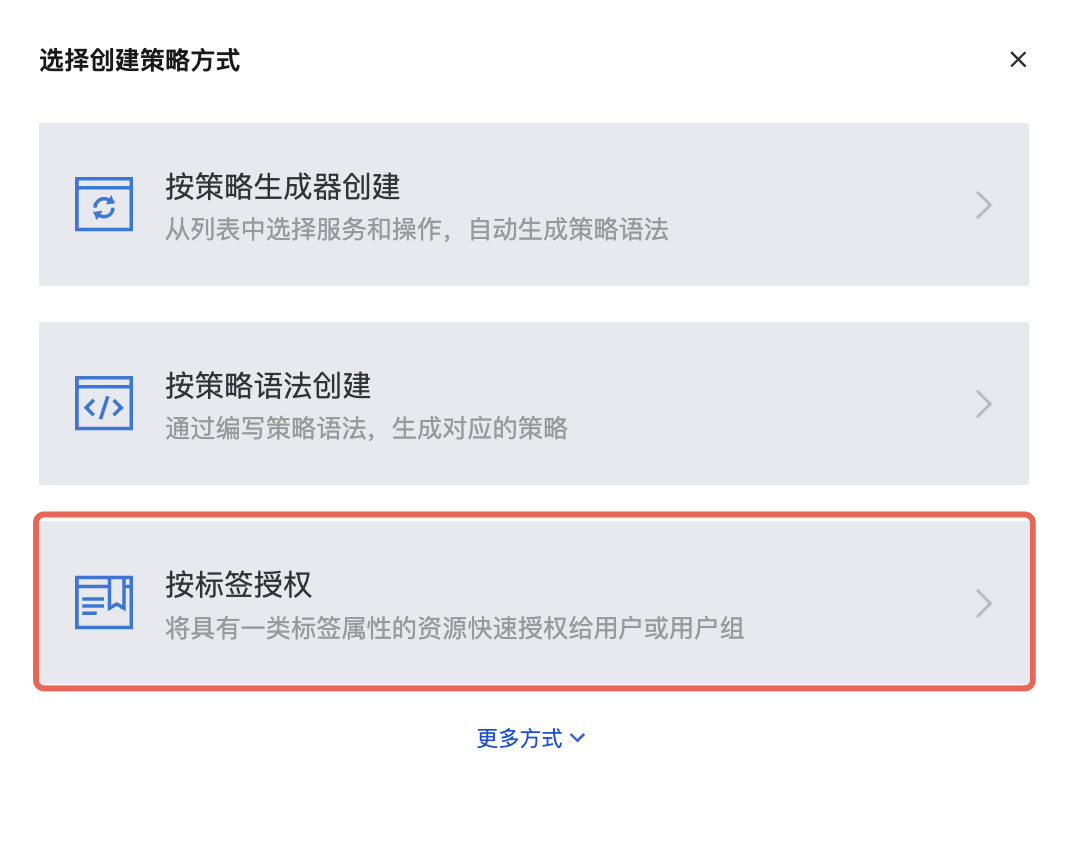
编辑策略选择可视化策略生成器。
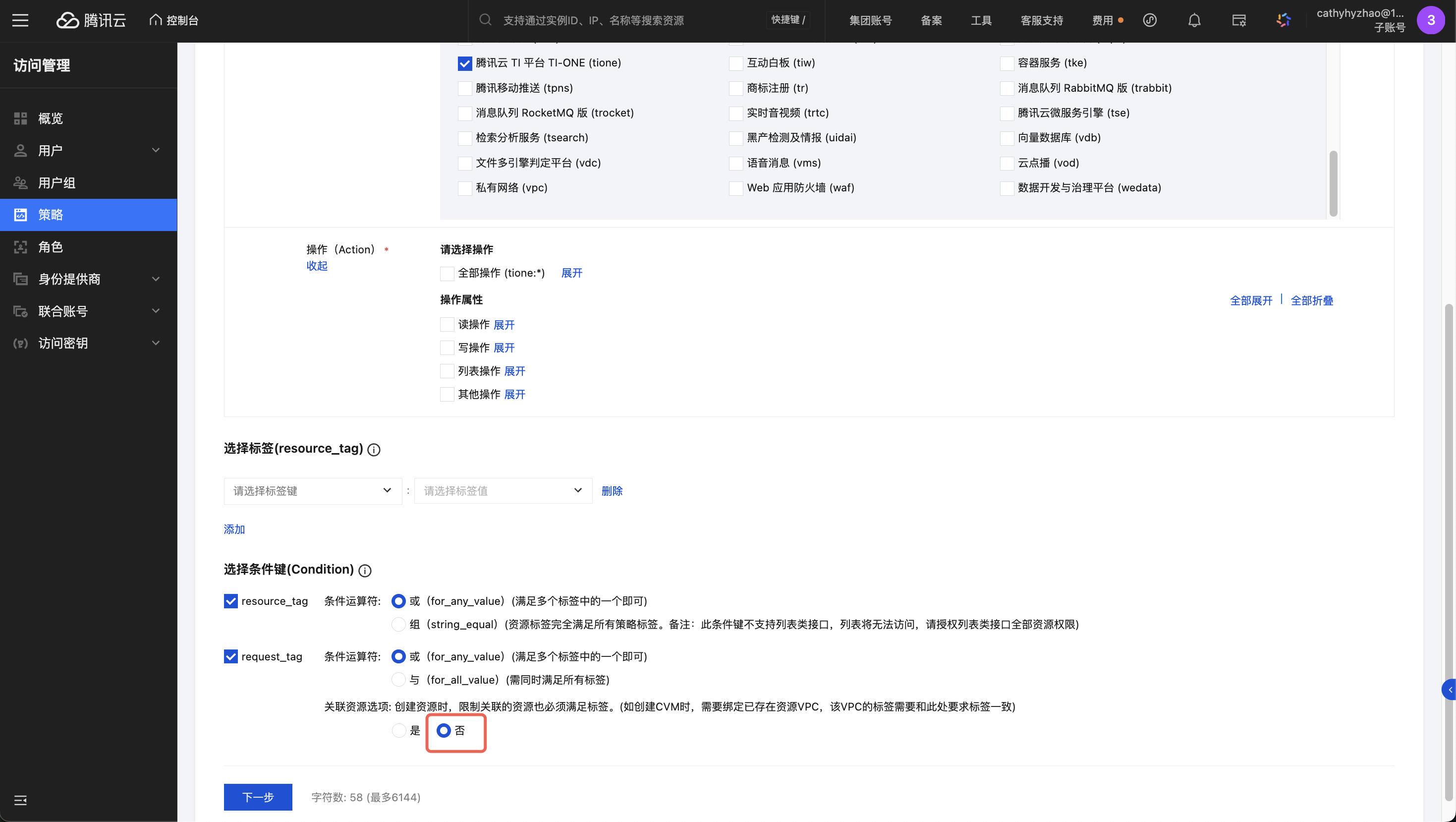
服务(必选):选择要授权的产品:腾讯云 TI 平台 TI-ONE (tione)。
操作(必选):选择您要授权的操作, 这里默认选“全部操作 (tione:*)”。
选择标签(必选) :选择前面第一步创建的 team 标签键, llm_text标签值。
选择条件键:默认选择resource_tag 条件运算符为或。默认不勾选 request_tag。
是否授予不支持标签的接口“resource”(必选): "*" 权限: 选择 否。
说明
操作中包含该服务所有接口,您可以通过“是否支持按标签授权”筛选查看接口是否支持按标签授权。
是:支持按标签授权接口,将包含关联对应标签资源的操作权限。
否:不支持按标签授权接口,将包含所有资源的操作权限。
单击下一步, 进入关联用户/用户组/角色页面。

策略名称由控制台自动生成,默认为 "policygen" ,后缀数字根据创建日期生成。这里策略名称修改为 Policy_llm_text, 单击完成。
2. 新建自定义策略 Policy_tione_required
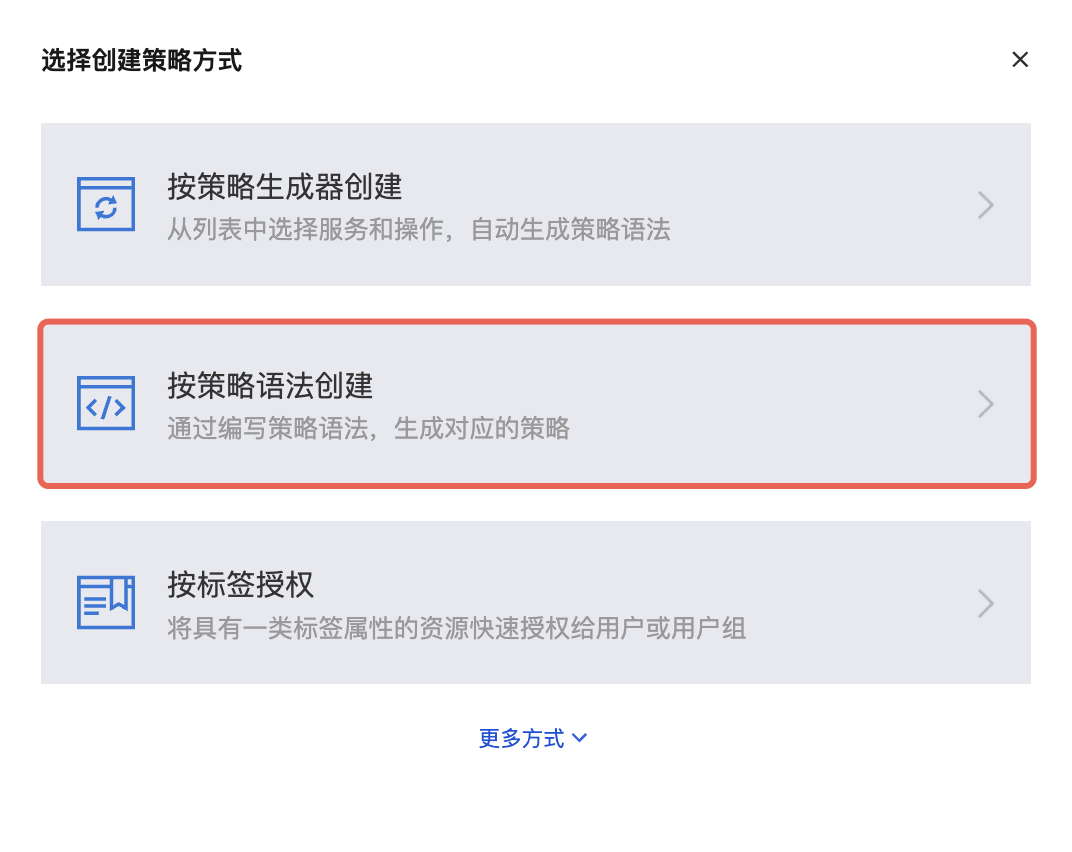
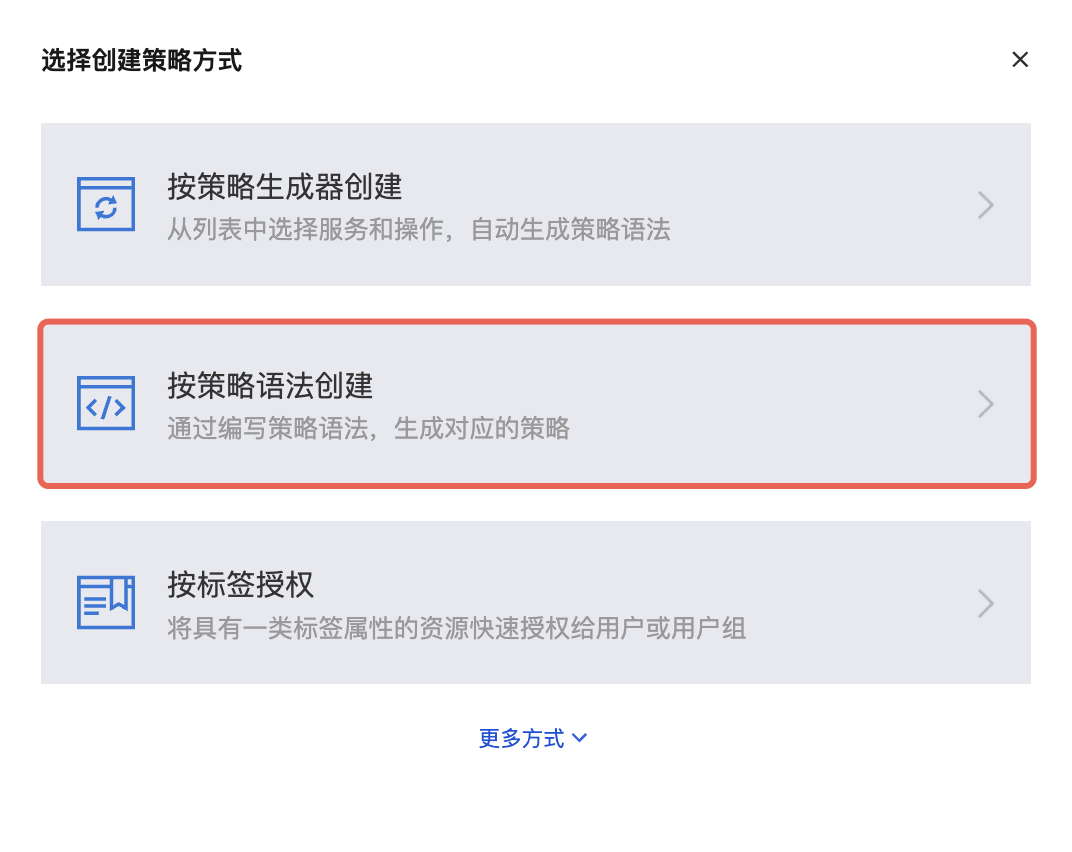
选择空白模板,单击下一步。
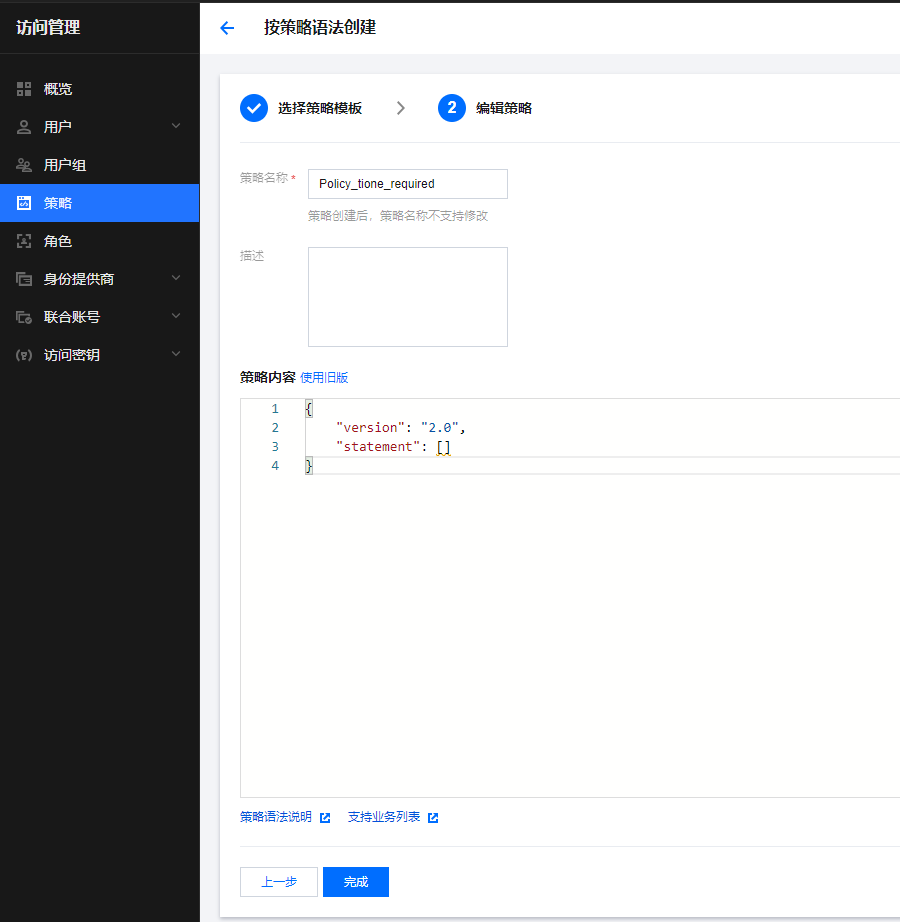
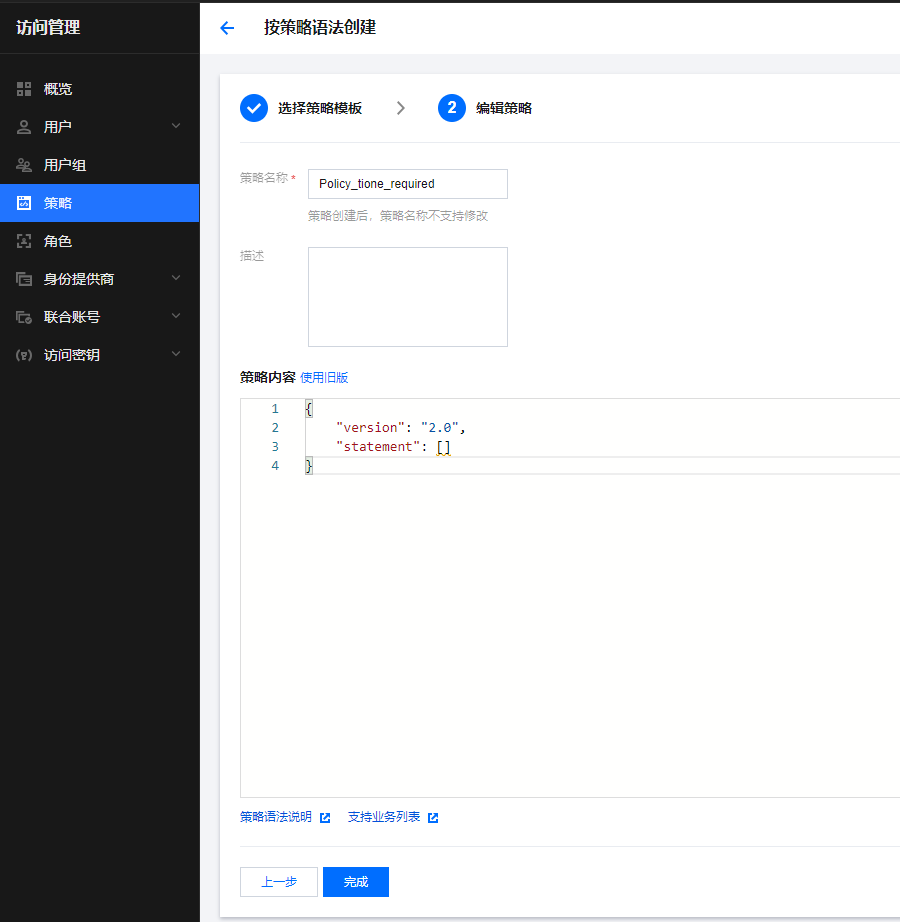
将策略名称修改为 Policy_tione_required, 把策略内容修改为如下内容,单击完成。该策略是基于预设策略 QcloudTIONEFullAccessContainMultiservice进行修改的,删除action中的: "tione:*" 以及财务付费策略: "finance:trade",其他action可根据附录:接口说明的表格按需调整。默认授予所有资源权限:"resource": "*",如需按标签划分资源权限,请使用自定义策略按标签授权。
{"statement": [{"action": ["cam:GetRole","cam:ListAttachedRolePolicies","vpc:DescribeVpcEx","vpc:DescribeSubnetEx","vpc:DescribeNetworkAcls","vpc:DescribeSecurityGroupPolicies","cls:DescribeLogsets","cls:DescribeTopics","tcr:DescribeInstances","tcr:DescribeNamespaces","tcr:DescribeRepositories","tcr:DescribeRepositoryOwnerPersonal","tcr:DescribeRepositoryFilterPersonal","tcr:DescribeNamespacePersonal","tcr:DescribeInternalEndpoints","monitor:GetMonitorData","cos:GetService","cos:GetObject","cos:GetBucket","cos:HeadObject","cos:OptionsObject","cos:PutObject","tag:DescribeTagKeys","tag:DescribeTagValues","tag:AttachResourcesTag","tag:DetachResourcesTag","tag:GetResources","tag:DescribeEffectivePolicy","cfs:DescribeCfsFileSystems","emr:DescribeInstances","cvm:DescribeAddresses","cvm:DescribeInstances","emr:DescribeInstancesList","cfs:DescribeMountTargets","goosefs:DescribeClusters","goosefs:DescribeNamespaces","goosefs:DescribeFileSystems","cvm:DescribeSecurityGroupPolicys","clb:DescribeListeners","clb:DescribeLoadBalancers","cam:ListMaskedSubAccounts","monitor:DescribeAlarmPolicies","vpc:DescribeSecurityGroupLimits","cam:ListGroupsForConsole"],"effect": "allow","resource": "*"}],"version": "2.0"}
第三步:策略关联子用户
该步骤主要用于将上述步骤创建完成的自定义策略和预设策略,授权给相关联的子用户。
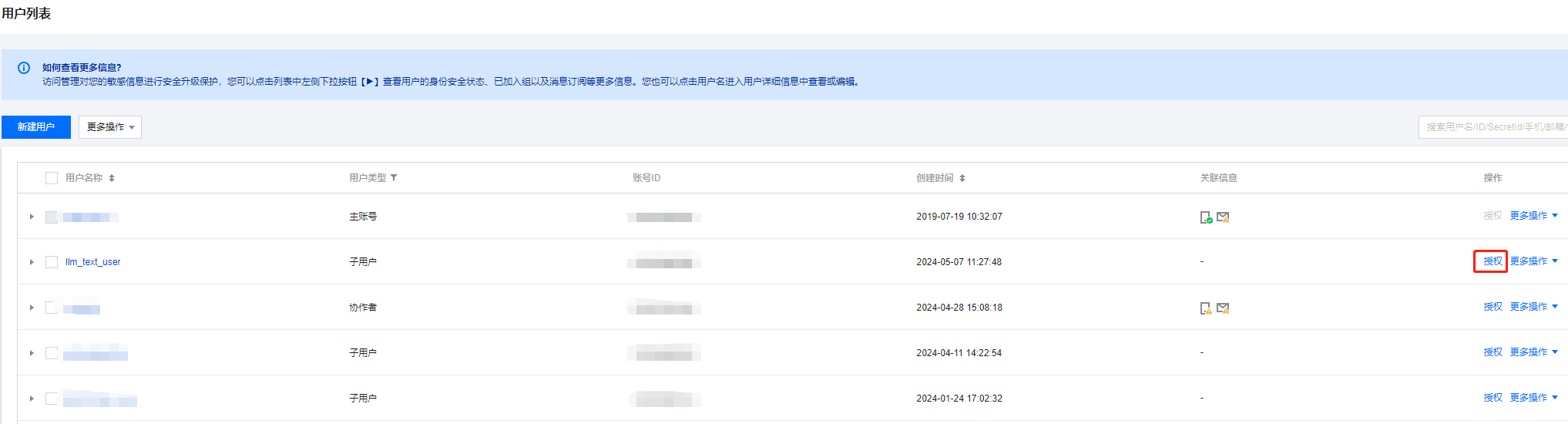
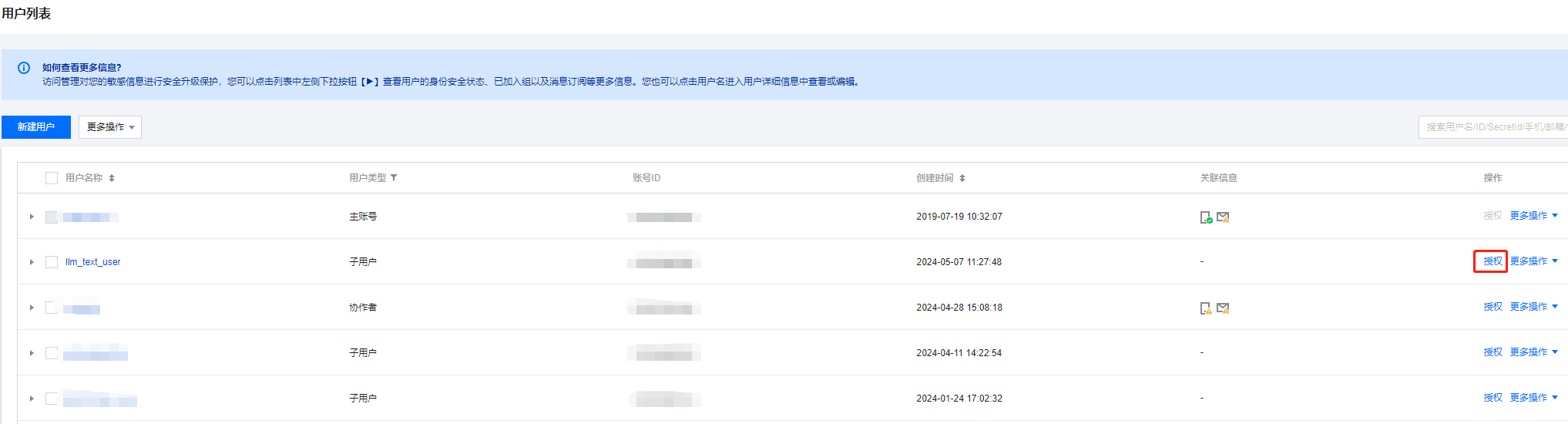
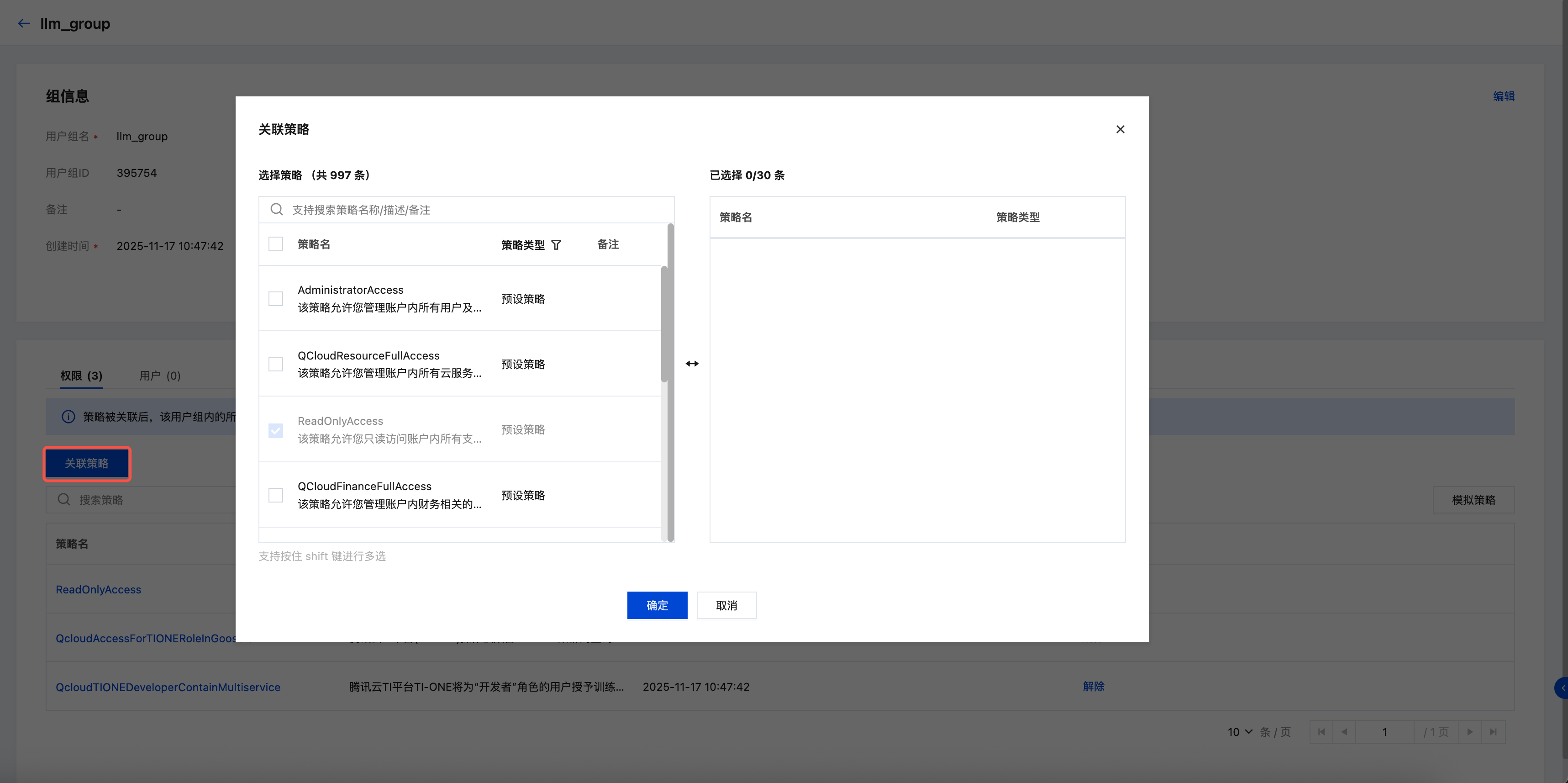
注意:
1. 请确保子用户没有关联 TI-ONE 平台其他的 CAM 策略。因 CAM 策略是取并集操作,如果有其他 TI-ONE 策略可能会导致资源隔离失败。
2. 如需要关联用户组,请参考文档 授权管理。
第四步:创建标签策略
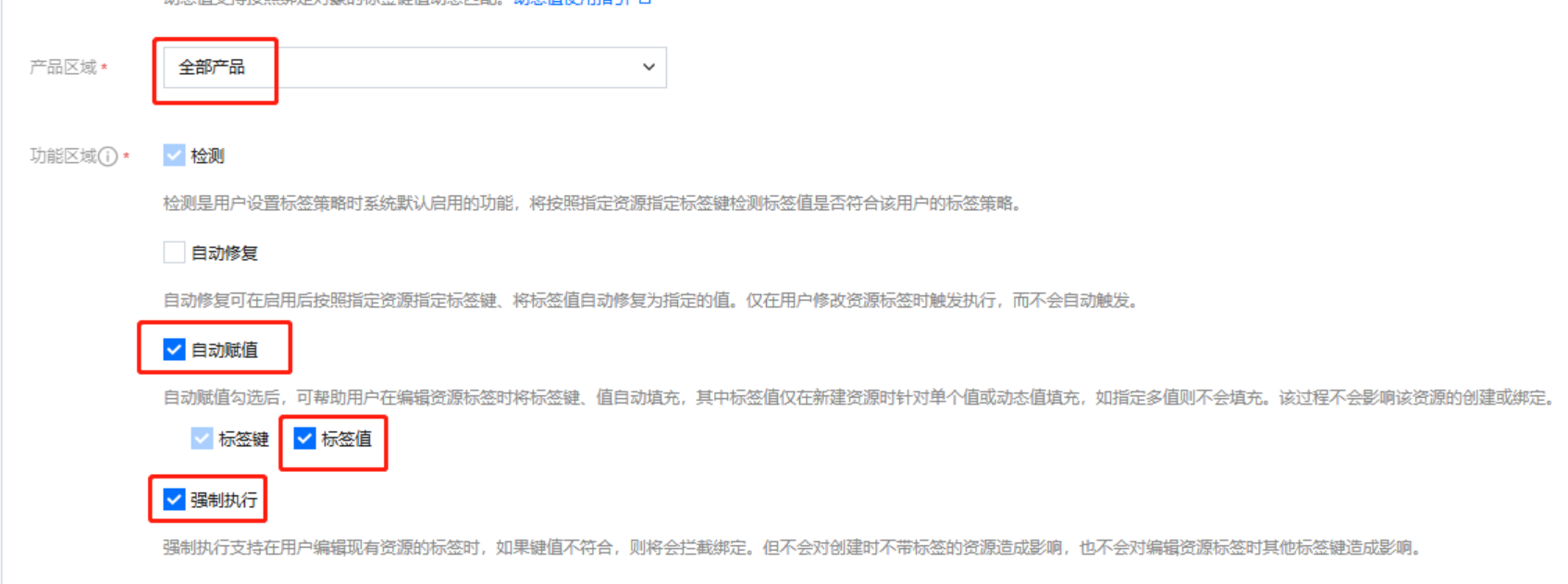
注意:
标签选择本章节-第一步:新建标签中创建的标签 team:llm_text,输入标签键:team
产品区域选择 “全部产品“
打开:自动赋值,强制执行
创建完成后,选择该策略,绑定对应子账户

第五步:验证
该步骤主要用于校验以上步骤是否生效。
用关联策略的子用户 llm_text_user 身份登录 TI 控制台, 子用户仅能查看和操作关联标签 team:llm_text 的资源。符合预期效果。
针对 llm_picture 团队授权也参考上述的授权方法。
CFS等存储资源隔离说明
对于 CFS 存储资源隔离,存在两种实现方式,请根据实际使用场景来选择隔离方式。
方式一:CFS 实例隔离
当不同团队需要较高级别的数据安全性与性能隔离,可在 CFS 实例级进行资源隔离。具体操作方式是:为每个团队创建独立的CFS文件系统实例,然后通过标签授权功能,为每个团队的子账号授予仅能访问其对应标签的 CFS 实例的权限。详细操作请参考 访问管理-通过标签授权创建自定义策略。
方式二:CFS 目录级挂载权限控制
当多个团队需要共享同一个 CFS 实例,但要求数据目录互相隔离时,可通过目录级权限进行控制。具体操作方式是:在同一个CFS实例中为不同团队创建独立的根目录,在 TI-ONE 平台配置数据源时,为每个团队指定其有权访问的挂载目录。详细操作请参考 使用数据源功能实现存储的目录级权限控制。
注意事项
注意:
1. 子账号使用自定义策略时,如果在平台上发现使用某个功能报接口权限不足,这种情况一般是因为产品迭代有新的云产品接口调用,可以按照报错的指引,在自定义策略中新增该接口权限。账号相关权限请参见 访问管理-用户相关问题。
2. 如果用户是资源创建者,则不受标签规则的限制,请参考创建者标签概述文档。
附录:接口说明
Policy_tione_required 策略接口说明
注意:其中加粗的字段,需要重点关注授权范围,请谨慎操作,必要时可使用标签控制授权范围。
分类 | 接口名称 | 接口描述 |
cam | GetRole | 查询用户组详情 |
cam | ListAttachedRolePolicies | -- |
cam | ListMaskedSubAccounts | 拉取子账号列表(敏感信息打码) |
cam | ListGroupsForConsole | 控制台查看用户组列表 |
cfs | DescribeCfsFileSystems | 查询文件系统 |
cfs | DescribeMountTargets | 查询文件系统挂载点 |
clb | DescribeListeners | 查询应用型负载均衡监听器列表 |
clb | DescribeLoadBalancers | 获取负载均衡实例列表 |
cls | DescribeLogsets | 获取日志集列表 |
cls | DescribeTopics | 批量获取日志主题 |
cos | GetService | 拉取存储桶列表 |
cos | GetObject | 下载对象 |
cos | GetBucket | 列出存储桶中的对象 |
cos | HeadObject | 用于判断对象是否存在,存在时返回基本信息 |
cos | OptionsObject | 用于跨域资源共享(CORS)的预检(Preflight)请求 |
cos | PutObject | 上传对象 |
cvm | DescribeAddresses | 查询EIPV3 |
cvm | DescribeInstances | 查看实例列表 |
cvm | DescribeSecurityGroupPolicys | 查询安全组规则 |
emr | DescribeInstances | 查询EMR实例 |
emr | DescribeInstancesList | EMR集群实例列表查询 |
goosefs | DescribeClusters | 列出所有 GooseFS 集群 |
goosefs | DescribeNamespaces | 列出全部命名空间 |
goosefs | DescribeFileSystems | 列出所有的文件系统 |
monitor | GetMonitorData | 拉取监控数据 |
monitor | DescribeAlarmPolicies | 告警2.0策略列表 |
tag | DescribeTagKeys | 查询标签键 |
tag | DescribeTagValues | 查询标签值 |
tag | AttachResourcesTag | 资源批量关联标签 |
tag | DetachResourcesTag | 解绑批量资源关联的标签 |
tag | GetResources | 查询绑定了标签的资源列表 |
tag | DescribeEffectivePolicy | 查询目标节点的有效策略 |
tcr | DescribeInstances | 查询实例信息 |
tcr | DescribeNamespaces | 查询命名空间信息 |
tcr | DescribeRepositories | 读取镜像仓库 |
tcr | DescribeRepositoryOwnerPersonal | 查询用户创建的镜像仓库 |
tcr | DescribeRepositoryFilterPersonal | 获取满足输入搜索条件的个人版镜像仓库 |
tcr | DescribeNamespacePersonal | 查询个人版命名空间信息 |
tcr | DescribeInternalEndpoints | 查询实例内网访问链路信息 |
vpc | DescribeVpcEx | 查询私有网络列表 |
vpc | DescribeSubnetEx | 查看子网列表 |
vpc | DescribeNetworkAcls | 查询网络ACL列表 |
vpc | DescribeSecurityGroupPolicies | 查询安全组规则 |
vpc | DescribeSecurityGroupLimits | 查询用户安全组配额 |